La aplicación de prueba de velocidad WiFi funciona en un MacBook (macOS 11+) o en cualquier portátil (Windows 7/8/10/11) con un adaptador de red inalámbrica estándar 802.11be/ax/ac/n/g/a/b. Lea más sobre el soporte 802.11be aquí.
Cómo comprobar la velocidad del WiFi con NetSpot
¿Cansado del Wi-Fi lento? Sumérgete en mi viaje práctico con NetSpot: descubre cómo pruebas rápidas revelaron cuellos de botella ocultos, transformaron el retraso en velocidad y aprende cómo puedes mejorar tus propias velocidades hoy mismo.
Si prefieres un método más sencillo y solo quieres resultados rápidos de velocidad y ping sin configuraciones complejas, considera usar la versión móvil de NetSpot. Ofrece una manera fácil y rápida de obtener estas métricas básicas. Sin embargo, ten en cuenta que estas pruebas rápidas ofrecen solo una vista superficial del rendimiento de tu Wi-Fi.
Para obtener una comprensión completa y precisa de su red, es recomendable dedicar un poco más de tiempo a realizar un escaneo activo exhaustivo utilizando el modo Survey en NetSpot Desktop.
En primer lugar, es bueno entender cómo funcionan los servicios de verificación de velocidad WiFi. Calculan una velocidad de subida y bajada enviando archivos binarios de muestra a tu computadora, los cuales luego se envían de vuelta. Algunos de ellos también ofrecen la velocidad de "ping" además de las velocidades de descarga y carga. La velocidad de "ping" es básicamente una medida de latencia y se determina con solicitudes HTTP enviadas al servidor de la prueba de velocidad.
Todos los resultados se usan para realizar la prueba de velocidad “real" de tu WiFi — ahora que tienes una idea aproximada de qué tan rápida es tu conexión, se toman mediciones más precisas de la cantidad máxima de datos que puedes descargar en 10 segundos, asegurándose de que no tome una eternidad completar tu prueba de velocidad WiFi.
Cómo probar la velocidad del Wi-Fi con NetSpot
NetSpot es una aplicación de análisis de entorno de red inalámbrica para Mac que hace este trabajo mucho más fácil. La función de Escaneo Activo de NetSpot le permite medir la velocidad WLAN rápidamente y producir mapas de calor detallados del entorno de toda la red. Mide la velocidad de carga, velocidad de descarga y velocidad de transmisión inalámbrica.
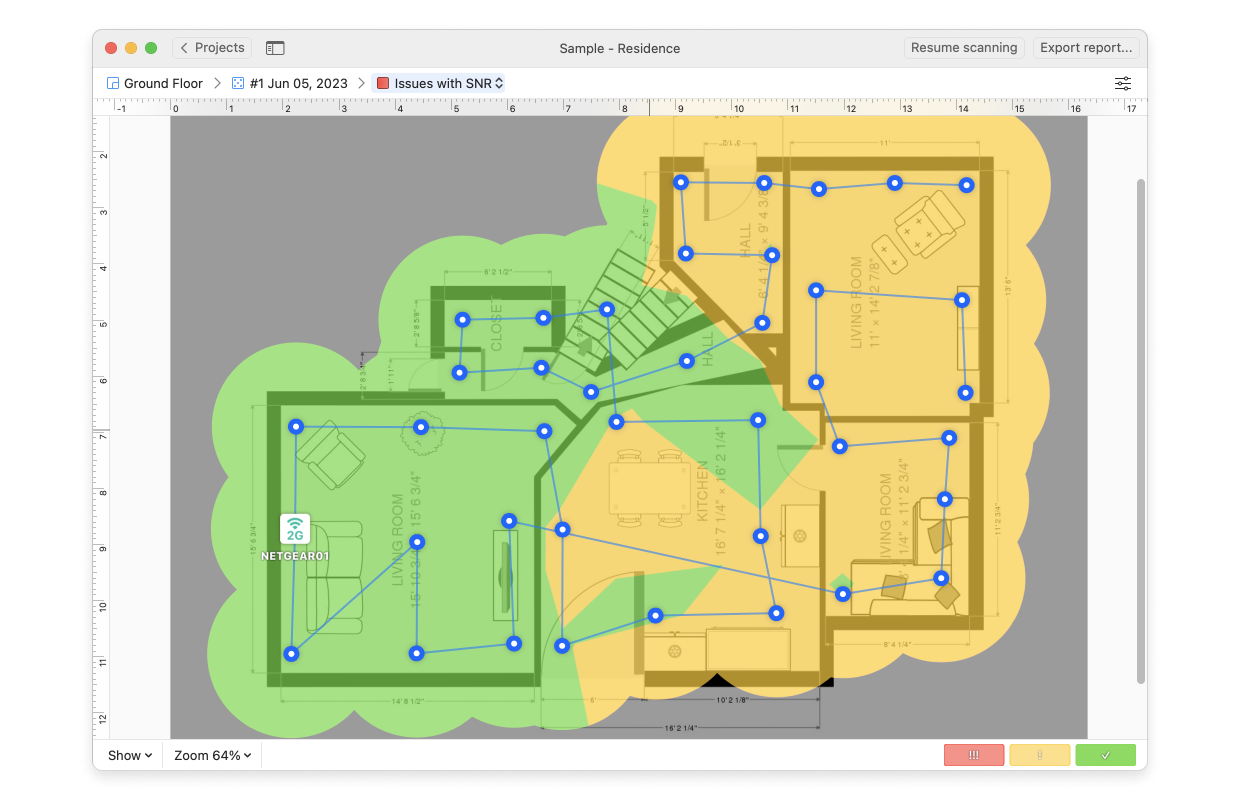
Tomemos un ejemplo del mundo real.
Descargué la aplicación NetSpot y creé un nuevo estudio del sitio, importando el plano de mi apartamento como PNG (también puedes usar JPEG, PDF, o esbozar el diseño directamente en la aplicación). Realicé una calibración rápida de dos puntos para asegurarme de que todas las mediciones en pantalla se alinearan perfectamente con las distancias del mundo real.
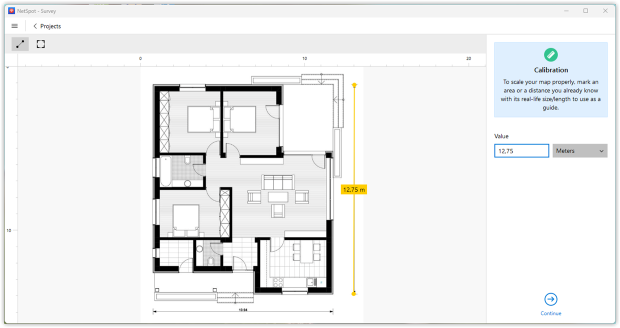
El mapa del plano del piso te permite ver claramente la cobertura en cada área del apartamento, destacando cualquier zona muerta donde la señal se caiga por completo.
Una vez listo el mapa, seleccioné las redes para la escaneo activo especificando los SSIDs exactos que me interesaban. Esto permite que NetSpot recoja datos solo para esas redes.
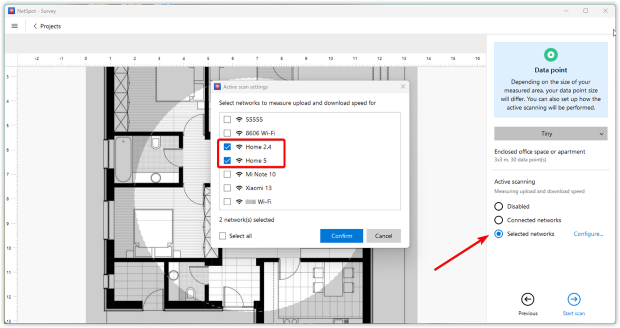
Luego era el momento de recopilar datos: caminé por todo el apartamento, deteniéndome en cada lugar que importaba y lanzando un escaneo en cada punto. NetSpot capturó las velocidades de conexión en cada lugar, registrando el rendimiento real de descarga, carga y transmisión.
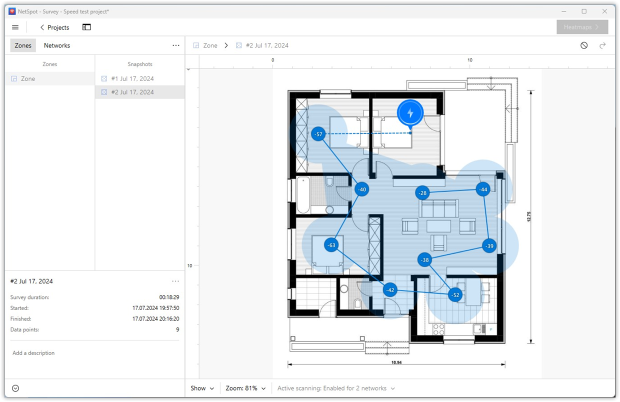
Después de terminar el recorrido, la aplicación generó mapas de calor de Wi-Fi para que pudiera ver instantáneamente las velocidades de descarga y carga que me importaban en cada rincón del apartamento.
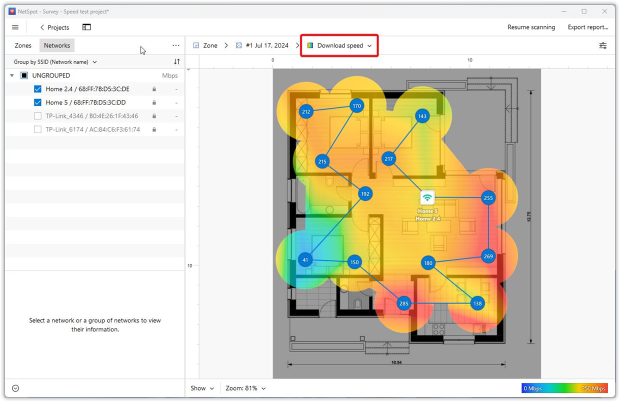
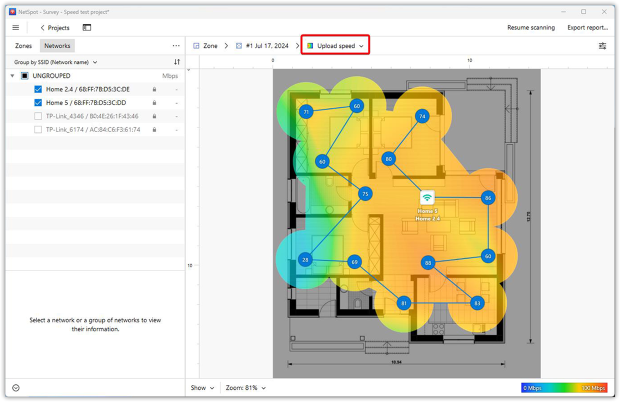
Si eso no es suficiente, puedes experimentar con la configuración de Escaneo Activo: ajustar sus opciones avanzadas o incluso cambiar a la utilidad iPerf para obtener resultados aún más precisos. Detallaré estas opciones más adelante en el artículo.
Realizando una prueba de velocidad HTTP
A diferencia de una encuesta rutinaria de señales, una prueba de velocidad HTTP en NetSpot envía una cantidad determinada de datos a través de tu red y mide cuán rápido esa carga útil realiza el recorrido de ida y vuelta. Al cronometrar el tráfico real en lugar de solo medir la fuerza de la señal, muestra el rendimiento real que obtienes en cada punto.
Dentro de NetSpot, abrí la pestaña de Escaneo Activo y vi dos grupos de opciones: HTTP y TCP/UDP. Debido a que mis mediciones anteriores dependían de HTTP, me quedé con esa sección por ahora. Para una prueba HTTP hay dos configuraciones principales que determinan el resultado.
La primera te permite dirigir la prueba a cualquier servidor ingresando su URL, algo útil cuando quieres que el tráfico permanezca en un host que controlas. La segunda define cuánto dato se enviará; enviar una carga útil más grande ofrece un promedio más preciso pero naturalmente toma más tiempo. Volveremos a los controles de TCP/UDP más tarde.
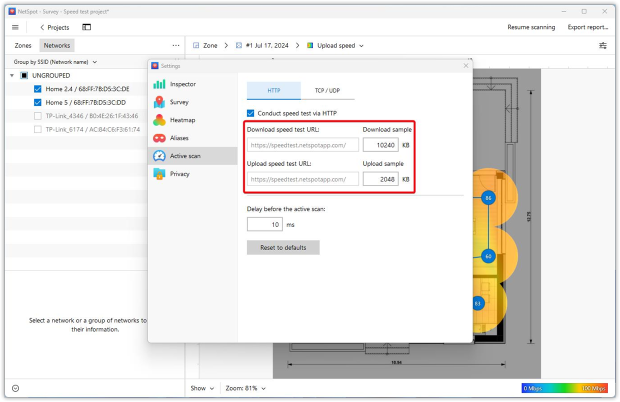
Después de dirigir la prueba al servidor correcto, repetí la encuesta con una carga útil mayor. La ejecución duró un poco más, pero NetSpot recompensó la paciencia con mapas de calor más nítidos tanto para la descarga como para la carga, graficando la velocidad habitación por habitación y revelando bajas velocidades en uno de los dormitorios y el corredor.
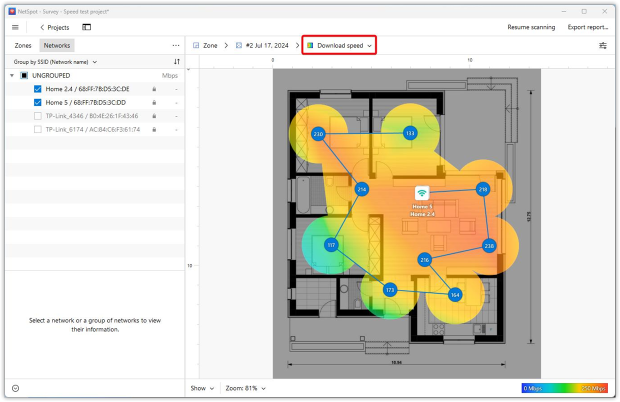
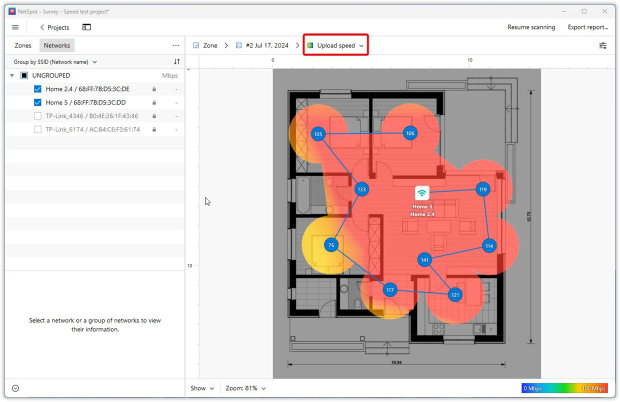
Los mapas de calor recientes de Wi-Fi revelaron una distribución más detallada de las velocidades de Wi-Fi en cada habitación. Ese detalle adicional me ayudó a identificar las áreas problemáticas y a averiguar cómo arreglarlas. En mi caso, aclaró la calidad general de la cobertura, y podría hacer lo mismo por ti.
Como muestran las capturas de pantalla, ajustar la Escanear Activo solo requiere unos pocos clics y produce una imagen mucho más clara del rendimiento de WiFi.
Análisis Avanzado con iPerf
La belleza de NetSpot es su versatilidad, lo que lo hace igualmente adecuado para usuarios ocasionales y profesionales. Si quieres llevar tu análisis más allá, utiliza la herramienta multiplataforma iPerf3. Esta herramienta de línea de comandos mide el verdadero rendimiento de la red a través de TCP, UDP e incluso SCTP, y es un elemento básico para los ingenieros que diagnostican cuellos de botella y ajustan el rendimiento.

Un recorrido completo de cada switch de iPerf3 nos desviaría del tema, así que aquí me centraré en lo esencial: cómo ejecutar una prueba básica y leer los mapas de calor que NetSpot genera a partir de los resultados.
Configura iPerf en un escritorio con cable o dispositivo dedicado ejecutando iperf3 -s. Toma nota de su dirección IP.

Abre NetSpot y dirígete a la sección TCP/UDP dentro del Escaneo Activo, luego habilita las mediciones para ambos protocolos.
Siempre usa la velocidad TCP cuando quieras una única métrica uniforme. NetSpot convierte los resultados UDP con el mismo cálculo que aplica a TCP y los muestra como rendimientos TCP equivalentes. El mapa de calor entonces muestra un conjunto consistente de valores, facilitando las comparaciones entre protocolos.
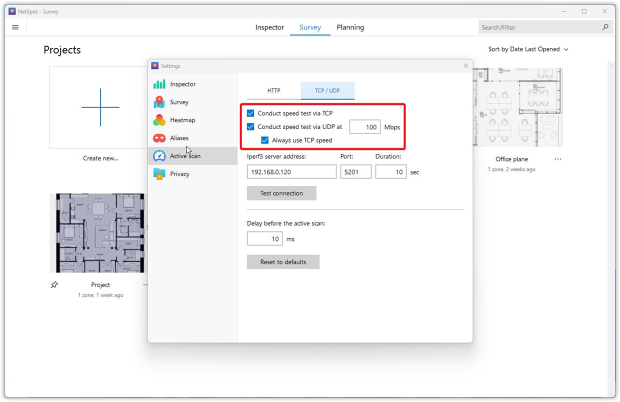
En el panel de conexión, ingrese la dirección IP de la máquina que ejecuta iPerf3 en el campo Host, ingrese el puerto en el que el servidor está escuchando y configure cuánto tiempo debe durar cada prueba.
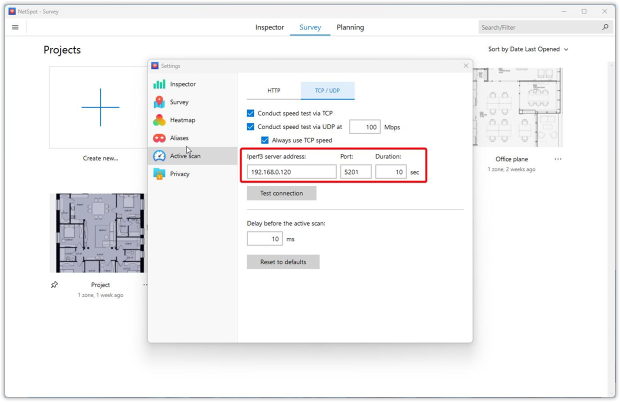
También puedes configurar:
- Tamaño personalizado del búfer de socket: Ajusta el tamaño del búfer de socket TCP/UDP, lo que influye en la cantidad de datos que se pueden almacenar temporalmente en la memoria antes de ser enviados o recibidos. Aumentar este valor puede mejorar el rendimiento en redes de alta latencia o alta velocidad, ayudando a obtener mediciones más precisas cuando la configuración predeterminada no es suficiente.
- Número de flujos paralelos: Determina cuántas conexiones simultáneas (flujos) establece NetSpot durante la prueba. Ejecutar múltiples flujos puede saturar enlaces de alta capacidad o multi-gigabit, simulando condiciones reales donde muchos dispositivos o aplicaciones transfieren datos al mismo tiempo. Esto proporciona una visión más clara del rendimiento máximo alcanzable bajo cargas de red intensas.
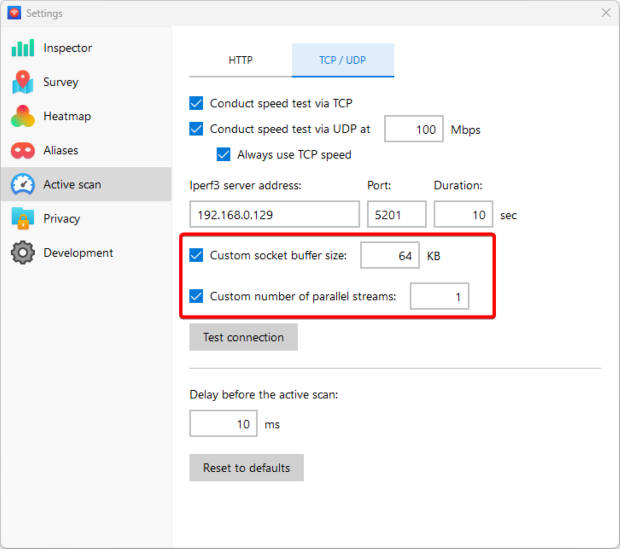
Pulse en Probar conexión para asegurarse de que el cliente pueda comunicarse con el servidor; NetSpot lo confirmará una vez que todo esté alineado.
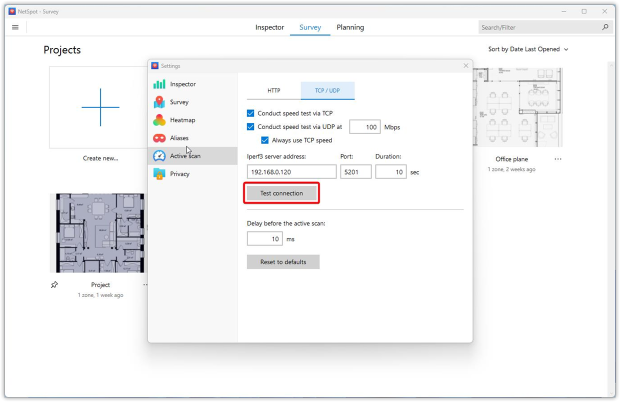
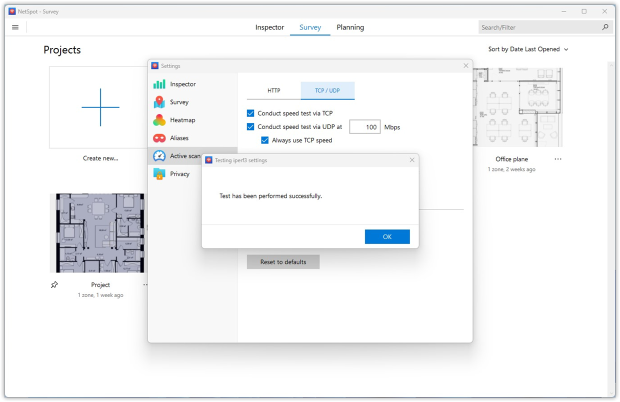
Con el enlace verificado, repita el mismo recorrido de habitación en habitación que utilizó para la encuesta HTTP. NetSpot ahora registra el rendimiento tanto para TCP como para UDP en cada punto de muestreo y pinta los resultados en mapas de calor Wi-Fi.
Cuando se complete el barrido, NetSpot creará cinco nuevos mapas de calor:
- Velocidad de descarga TCP de iPerf,
- Velocidad de carga TCP de iPerf,
- Velocidad de descarga UDP de iPerf,
- Velocidad de carga UDP de iPerf,
- Jitter UDP de iPerf.

Este flujo de trabajo requiere una configuración un poco más compleja que un simple escaneo HTTP, pero las visualizaciones específicas del protocolo te brindan una imagen excepcionalmente precisa del rendimiento en el mundo real de tu red Wi‑Fi.
Consejos para Prueba de Velocidad de Wi-Fi
Los parámetros que pueden afectar los resultados de la prueba y causar la inconsistencia:
1. No existe tal cosa como una prueba perfecta
Las pruebas se realizan con archivos de muestra, y pueden ser muy diferentes de aquellos que normalmente usas en Internet. Una sesión de Netflix en 4K estresa el vínculo mucho más que un fragmento de bytes “neutro”. Los servicios modernos como Ookla utilizan hasta dieciséis hilos de descarga paralelos, por lo que el rendimiento de un solo hilo puede ser muy diferente. Además, si hay varias pruebas de velocidad de WiFi ejecutándose al mismo tiempo, puede afectar los resultados.
2. Ubicación
Probar la velocidad del WiFi implica enviar y recibir datos entre una computadora y un servidor de prueba. La ubicación del servidor puede influir considerablemente en la lectura de la información, por supuesto, cuanto más cerca esté el servidor, mayor será la velocidad. Generalmente, puedes seleccionar la ubicación del servidor o el servicio de prueba seleccionará automáticamente el servidor más cercano a ti.
3. Otras actividades en línea durante la prueba de velocidad de Wi-Fi
Lo que esté activo en tus dispositivos conectados al Wi-Fi probado también importa. Puede que estés viendo una película en tu iPad mientras realizas una prueba en tu laptop. Toda la carga hace una gran diferencia en los resultados, así que para obtener los datos más precisos, se recomienda cerrar otras aplicaciones que puedan estar compitiendo por el ancho de banda antes de comenzar la prueba de velocidad de Wi-Fi.
4. Hora pico vs. tiempo de inactividad
Cuantos más usuarios estén en línea en tu área local, más probable es que esto afecte la velocidad, es decir, que la ralentice un poco. La conexión a Internet en hora pico no será tan rápida como a las 3 a.m. En redes que utilizan equipos Wi-Fi 6/6E, OFDMA divide cada canal en sub-portadoras para que varios clientes puedan transmitir simultáneamente, reduciendo los picos de congestión más graves que solías ver a las 7 p.m.
5. El equipo que estás usando
La calidad de la configuración de su red doméstica y los tipos de dispositivos utilizados son factores importantes para las pruebas de velocidad inalámbrica. Una computadora antigua puede dar resultados diferentes de una más nueva. Si el dispositivo se prueba a través de WiFi en lugar de un cable directo al módem, los resultados también variarán.
Solución de problemas con la velocidad inalámbrica
Cuando el análisis termine, usted podrá ver las visualizaciones del mapa de calor de su área de estudio para la velocidad de carga, velocidad de descarga y velocidad de transmisión inalámbrica. Los mapas de calor destacan las áreas con mejor y peor velocidad WLAN.
Una vez que haya identificado áreas problemáticas, puede comenzar a solucionar la causa de la baja velocidad de WiFi. Algunas preguntas a considerar:
- ¿Pueden mis AP más lentos dominar a los más rápidos?
- ¿Mis APs se sobrecargan cuando muchos tratan de acceder a la red a la vez?
- ¿Estoy usando el mejor ancho de banda y protocolos 802,11 para mi caso particular?
Consejo: actualizar a Wi‑Fi 6 (802.11ax) o al nuevo Wi‑Fi 7 (802.11be) desbloquea canales más amplios de 160 MHz e incluso 320 MHz, aumentando el rendimiento y reduciendo la latencia. - ¿Sus adaptadores inalámbricos están sobrecargados o desactualizados?
- ¿Debo usar extensores inalámbricos o repetidores?
- ¿Podría la interferencia de señal estar causando problemas?
Lea un artículo exhaustivo sobre cómo obtener un WiFi más rápido para obtener múltiples consejos e ideas sobre la mejora de la velocidad del WiFi.
Una vez que su red funcione como lo desea, el siguiente desafío es mantenerla de esa manera. NetSpot puede ayudarle a monitorearla. Simplemente realice un escaneo una vez al mes aproximadamente y detecte cambios en la velocidad de la red inalámbrica antes de que se conviertan en problemas. Visite la base de conocimientos de NetSpot para obtener más información.
Cómo aumentar la velocidad de WiFi con NetSpot
Identificar y solucionar áreas de conexión lenta dentro de tu red inalámbrica puede ser un trabajo tedioso. Claro, podrías hacer una prueba de velocidad de WiFi en dispositivos individuales, pero eso lleva tiempo. No solo tendrías que probar la velocidad de WiFi en cada dispositivo, sino que tendrías que ejecutarlo varias veces en diferentes ubicaciones.
Lee más sobre cómo solucionar la lentitud del Wi-Fi en casa o en tu oficina y cuáles son las principales razones de la mala cobertura WiFi.
Preguntas frecuentes
La forma más precisa es utilizar un analizador profesional de Wi-Fi como NetSpot, que realiza un escaneo activo y muestra las velocidades reales de carga, descarga y transmisión en toda tu red. A diferencia de las pruebas de velocidad en línea, mide el rendimiento interno de tu Wi-Fi, no solo la velocidad de internet.
Las pruebas de velocidad en línea miden tu conexión a Internet con un servidor remoto. NetSpot prueba el rendimiento real de tu red Wi-Fi local, lo cual es útil cuando tu router es rápido, pero la potencia de la señal es débil en partes de tu hogar.
Para aumentar la velocidad de WiFi, uno debe comenzar siempre con probar la velocidad actual de la conexión antes de hacer cualquier cambio. Al probar la velocidad del WiFi asegúrate de no estar descargando archivos grandes o transmitiendo películas, ya que esto afecta los resultados. Si la prueba de velocidad del WiFi muestra que tienes una conexión lenta, intenta mover tu router y colócalo lo más cerca posible del centro de tu oficina o casa.
También podrías necesitar actualizar tu controlador de red, ajustar la configuración de tu router WiFi, conseguir un nuevo router WiFi con una mejor antena, verificar tu plan con el proveedor de Internet actual o incluso probar un nuevo proveedor de Internet si no estás satisfecho con el actual.
Si deseas medir tu velocidad real de descarga y carga de Internet, hay varios servicios en línea que pueden ayudarte. Lo hacen enviando archivos de muestra desde y hacia tu computadora. Sin embargo, los resultados que obtienes dependen en gran medida de la velocidad del servidor que envía/recibe.
Si deseas conocer la velocidad de tu red inalámbrica local, generalmente puedes probar la velocidad de conexión entre tu router o puntos de acceso y los dispositivos inalámbricos conectados a esos puntos utilizando el software de tu router.
Alternativamente, prueba una aplicación de terceros como NetSpot. Tiene varias herramientas para medir y visualizar tanto tu velocidad de Internet como la de WiFi local.
Hay múltiples parámetros que pueden afectar los resultados de tu prueba de velocidad. Algunos de ellos son:
- Realizar múltiples pruebas de velocidad de WiFi al mismo tiempo.
- La ubicación de tu servidor.
- Otras aplicaciones utilizando activamente el Wi-Fi durante la prueba.
- Realizar la prueba durante una hora pico o, por el contrario, durante una hora de baja actividad.
Abre NetSpot y comienza un nuevo estudio del sitio. Una vez en la pantalla de Escaneo Activo, elige la red inalámbrica que vas a probar (necesitas tener acceso a ella). NetSpot medirá la velocidad de la red inalámbrica en cada punto de muestreo de datos enviando consultas a varios servidores y calculando el tiempo que tarda en enviar y recibir una respuesta.
Los mapas de calor visuales que obtienes después de evaluar tu red con NetSpot te ayudan a ver qué áreas realmente necesitan tu atención. Saber exactamente dónde persiste el problema te ayudará a analizar y solucionar el problema.
